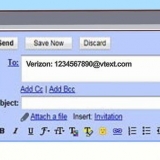Høyreklikk på Internet Explorer-snarveien og velg "Egenskaper". Finn `Mål`-feltet i Snarvei-fanen. ledd -privat til hver ende av målet. Sørg for å sette et mellomrom mellom enden av målet og -. Klikk på Bruk for å lagre endringene. Internet Explorer starter i InPrivate-nettlesingsmodus når du bruker den snarveien.



Surfer inkognito i internet explorer
Innhold
De fleste moderne nettlesere har en "privat nettlesing"-modus, inspirert av Google Chromes "inkognito"-modus. I Internet Explorer kalles dette "InPrivate Browsing". Eventuell surfing utført i denne modusen vil ikke spores på datamaskinen din. Du kan bruke InPrivate-surfing i både desktop- og Metro-versjonen av Internet Explorer.
Trinn
Metode 1 av 2: Internet Explorer (skrivebord)
Hvis du har et Surface- eller Windows-nettbrett, les mer på neste del.

1. Åpne Internet Explorer. For å bruke InPrivate-surfing (inkognito), trenger du Internet Explorer 8 eller nyere.
- Hvis du har Windows 7 eller nyere, har du automatisk allerede den passende versjonen.
- For å se din nåværende versjon, klikk på tannhjulet eller på Hjelp-menyen, og velg "Om Internet Explorer". Klikk her for instruksjoner om oppdatering av Internet Explorer.

2. Klikk på tannhjulet eller Verktøy-menyen og velg "InPrivate Browsing". Hvis du ikke ser noen av dem, hold nede Alt og klikk på Verktøy-menyen som vises. Dette åpner et nytt InPrivate-vindu.
Du kan også trykke Ctrl + Shift + P.

3. Bla privat i det nye vinduet. InPrivate-vinduet ditt vil ikke spore internetthistorikken din eller nettstedsdata. Nye faner opprettet i dette vinduet er også private. Dette beskytter deg ikke mot arbeidsgivere eller andre som kan overvåke nettaktiviteten din via nettverket.
Enhver surfing du gjør i det gamle vanlige vinduet vil bare bli sporet.

4. Sett Internet Explorer til alltid å starte i InPrivate-modus. Hvis du planlegger å bruke InPrivate-surfing mye, kan det hende du synes det er mer behagelig hvis nettleseren din alltid starter med den innstillingen.
Metode 2 av 2: Internet Explorer (Metro)

1. Åpne Internet Explorer. Denne metoden er for Metro-versjonen av Internet Explorer 11 av Windows 8.

2. Trykk på "Faner"-knappen. Du finner dette nederst på skjermen, på høyre side av adressefeltet. Dette vil åpne fanevinduet.

3. Trykk på `...`-knappen øverst i fanevinduet og velg `Ny InPrivate-fane`. Dette åpner en ny privat fane i nettleseren.

4. Bruk faneruten til å bytte mellom InPrivate og vanlige faner. InPrivate-fanene er angitt i fanevinduet for enkel identifikasjon.
InPrivate-surfing hindrer ikke din arbeidsgiver eller nettverksadministrator fra å se nettsidene du har besøkt.
Advarsler
- InPrivate-surfing gjør ikke nettaktiviteten din anonym eller skjult. Din ISP, arbeidsgiver og/eller nettverksadministrator fører alle logger over aktivitetene dine.
Artikler om emnet "Surfer inkognito i internet explorer"
Оцените, пожалуйста статью
Lignende
Populær